Page 1

Cisco Business Edition 7000
Quick Start Guide
Read Before Unpacking!
Guide de démarrage rapide
Lisez avant de déballer !
Guía de inicio rápido
¡Lea esto antes de desempaquetar!
Guia de início rápido
Ler antes de desempacotar!
Краткое руководство по началу работы
Прочитайте перед вскрытием упаковки!
快速入门指南
请在拆除包装之前阅读!
Page 2
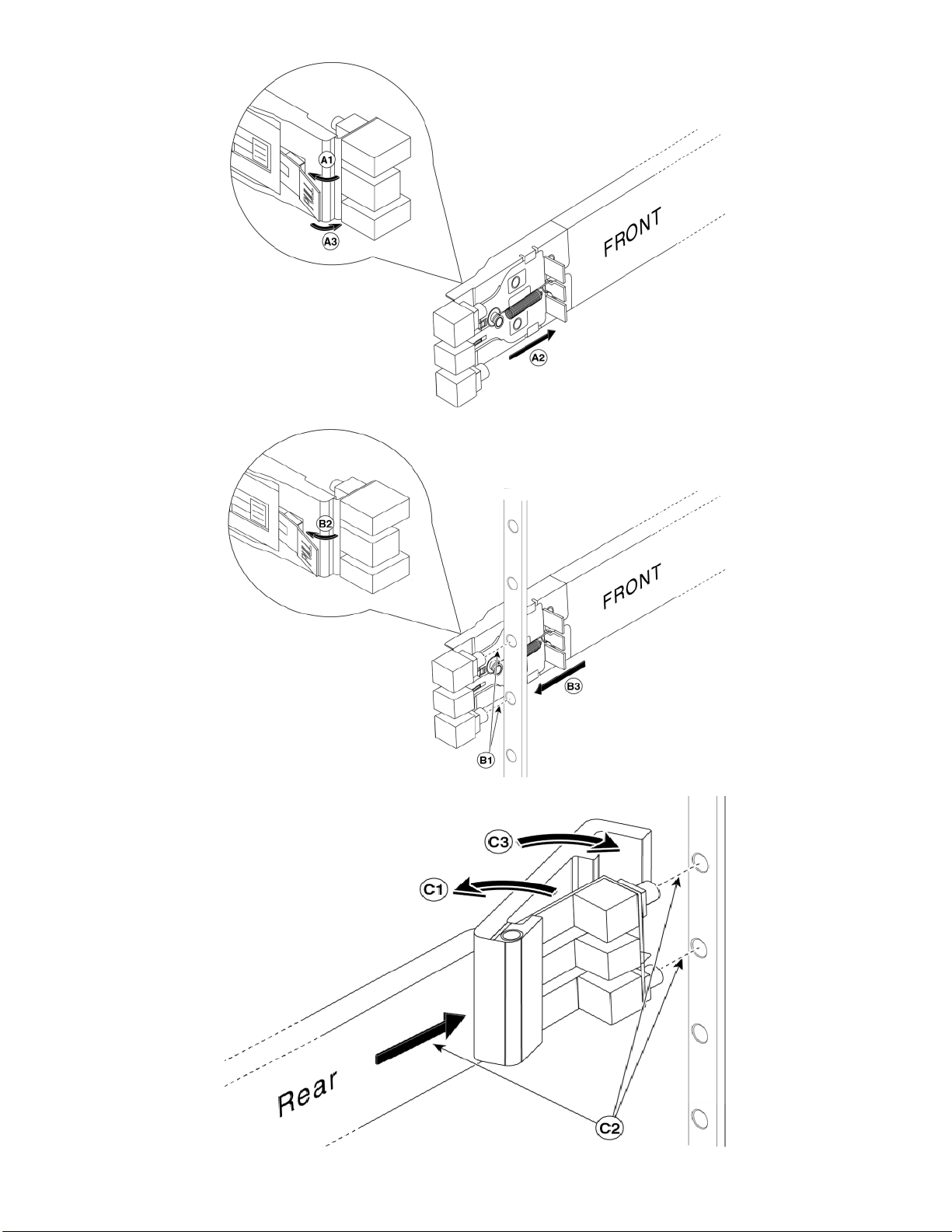
Page 3
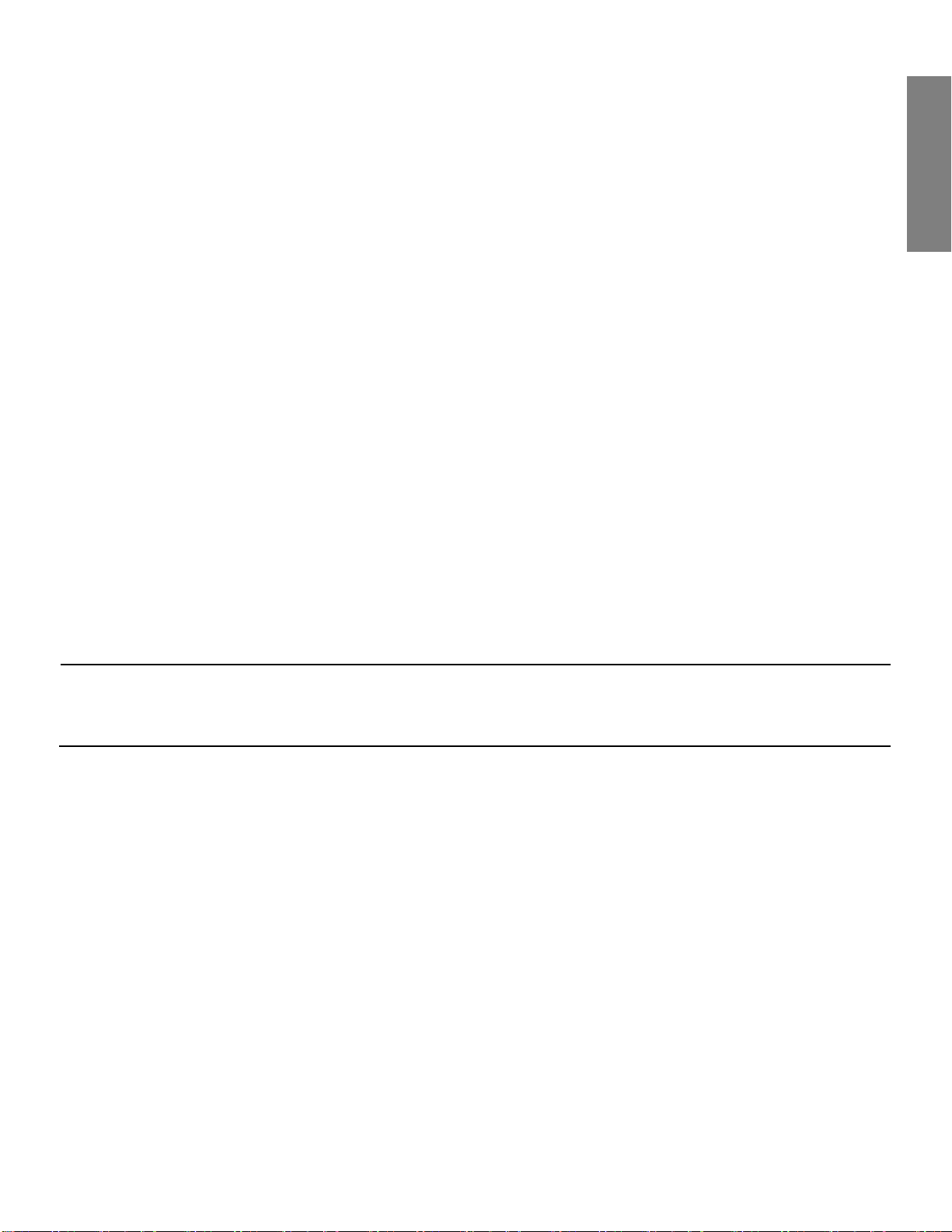
Welcome
Thank you for choosing Cisco Business Edition 7000. This guide describes how to install the
server and prepare it for configuration. Detailed instructions on how to install the applications,
configure the features, and connect the devices is provided online. See the Where to Go from
Here section for details.
Package Contents
Before you unpack the server, verify that all of the following items are present. If any item is
missing or appears to be damaged, contact your supplier immediately.
Cisco UCS C240 M5SX Server
Rack-mounting kit
Power cord(s)
KVM adaptor
Ethernet cables
Console cable
Cisco Business Edition 7000 Quick Start Guide (this document)
(Only if purchased) License document for embedded virtualization (e.g. Cisco UC
Virtualization Foundation or Cisco Collaboration Virtualization Standard).
Note:
If an embedded virtualization license was purchased, record and store the license
key in a safe place. This key will be required if the product needs to be reactivated
in the future.
Before You Begin
Ensure that you have the following before you unpack the server:
Space in a standard 19-inch equipment rack (2 RU) for each server
110 / 220 VAC power feeds
VGA monitor and USB keyboard (not supplied) – for initial installation only
Ethernet network port or ports configured for the server connection
For Your Safety!
Before you work on any equipment, be aware of the hazards that are involved with electrical
circuitry and be familiar with standard practices for preventing accidents.
English
Page 4
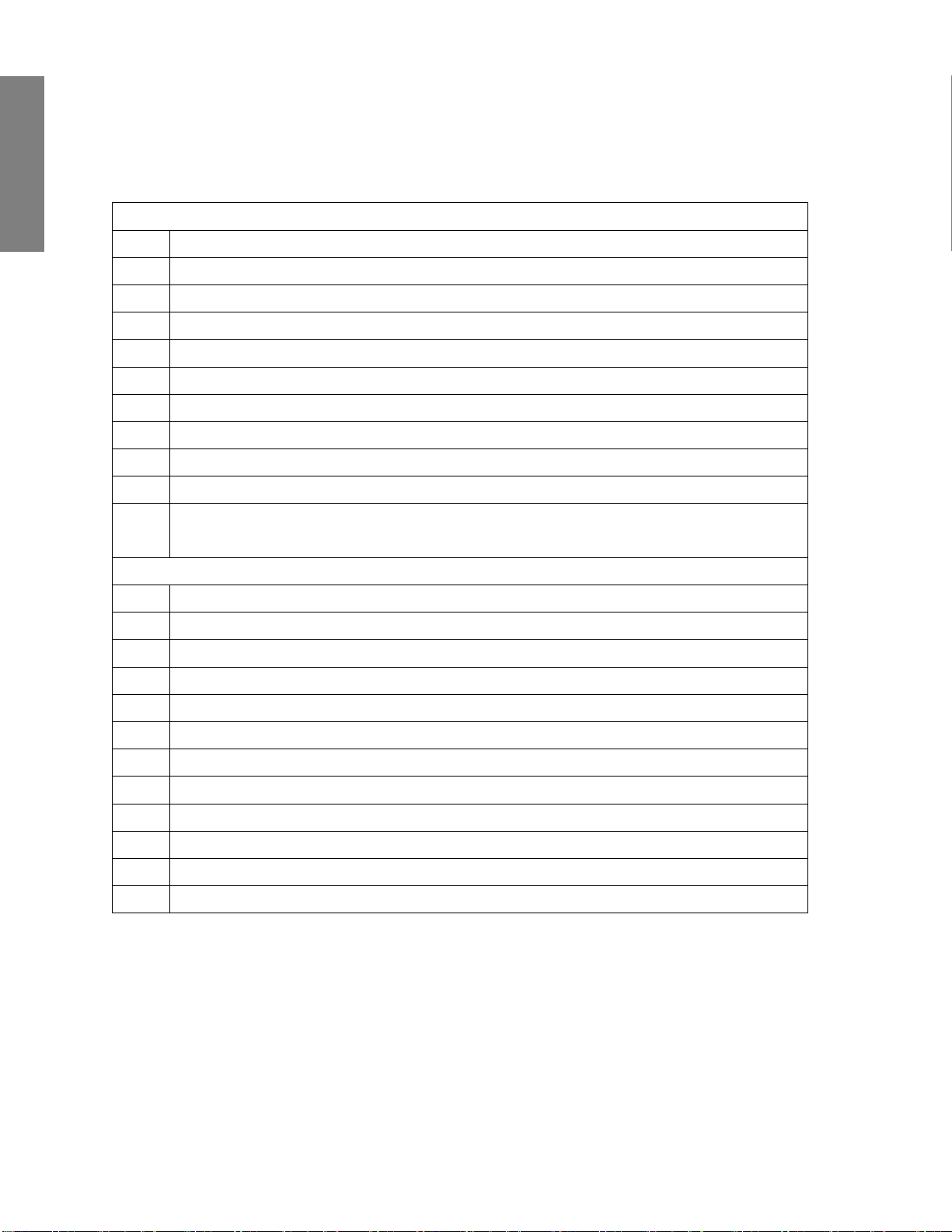
Getting to Know the Cisco UCS C240 M5SX Server
The components of the Cisco UCS C240 M5SX Server front and rear panels (see the illustration
inside the back cover of this document) are highlighted in Table 1.
Table 1: Components of the Cisco UCS C240 M5SX Server Front and Rear Panels
Front Panel
1
UCSC-C240-M5SX: Drive bays 1—24 support SAS/SATA drives
2
UCSC-C240-M5SX: Drive bays 1 and 2 support NVMe PCIe SSDs
3
Power button/power status LED
4
Unit identification button/LED
5
System status LED
6
Fan status LED
7
Temperature status LED
8
Power supply status LED
9
Network link activity LED
10
Pull-out asset tag
11
KVM connector (used with KVM cable that provides one DB-15 VGA,
one DB-9 serial, and two USB connectors)
Rear Panel
1
PCIe riser 1 (PCIe slot 1, 2, 3)
2
PCIe riser 2 (PCIe slots 4, 5, 6)
3
Rear 2.5-inch drive bays
4
Power supplies (two, redundant as 1+1)
5
Threaded holes for dual-hole grounding lug
6
Modular LAN-on-motherboard (mLOM) card slot (x16)
7
USB 3.0 ports (two)
8
Dual 1-Gb/10-Gb Ethernet ports (LAN1 and LAN2)
9
VGA video port (DB-15 connector)
10
1-Gb Ethernet dedicated management port
11
Serial port (RJ-45 connector)
12
Rear unit identification button/LED
English
Page 5
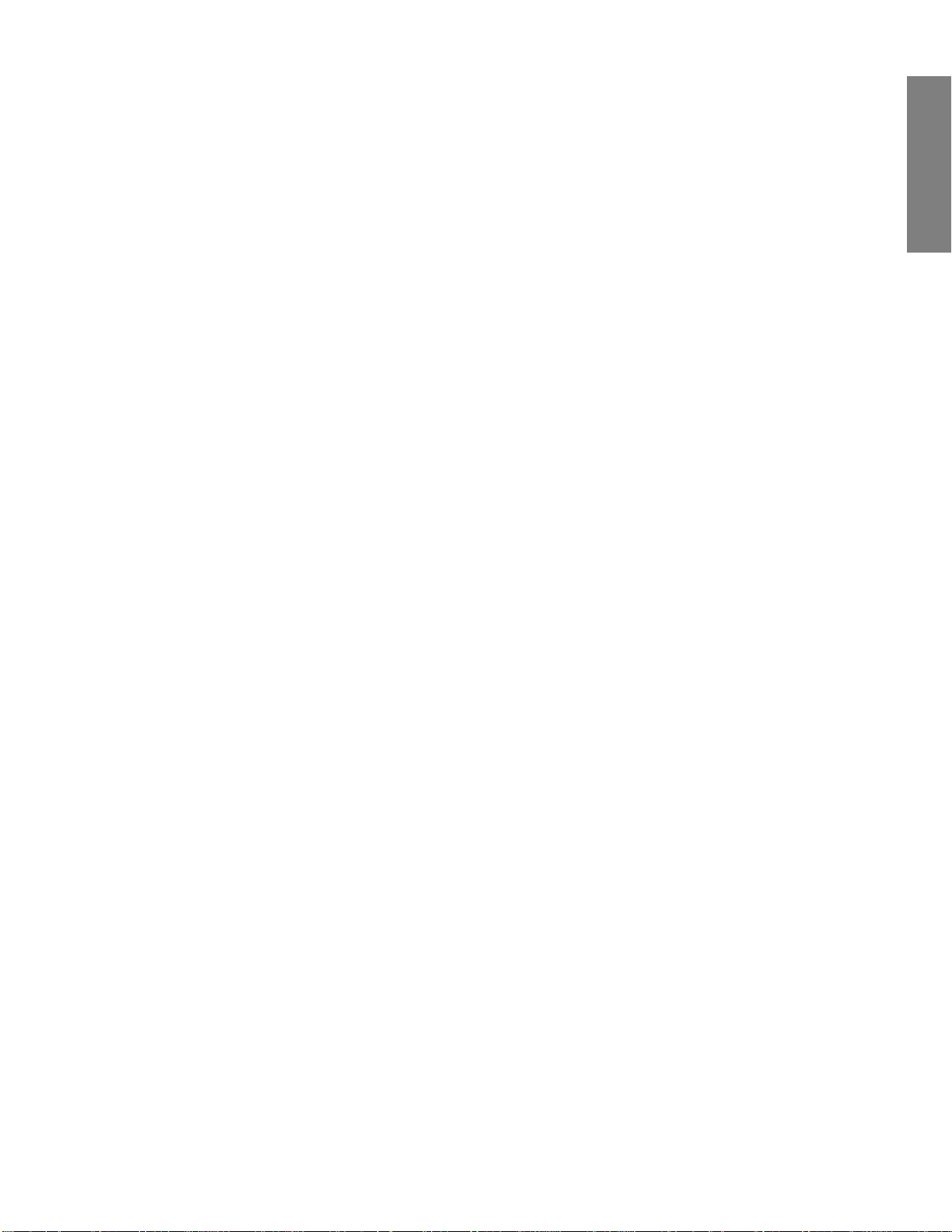
Installing Hardware
Follow this procedure and the illustrations inside the front cover to install the slide rails and
the server into an equipment rack.
Step 1. Remove the slide rails from the top of the server box and unpack them.
Step 2. At the end of one of the rails marked FRONT, slide the green tab in the direction of
the arrow (A1) until the securing plate is latched in the open position (A2)
Step 3. At the desired height, engage the FRONT mounting pegs in to the front post of the
equipment rack with the rail extending toward the rear (B1). Press the green release
button (B2) to allow the plate to slide forward to secure the front mount (B3)..
Step 4. Hold the rear securing latch open (C1) and extend the rail until the rear mounting
pegs engage in the rear rack post at the same height as the front (C2). Release the
rear latch, so that the latch wraps securely around the rear post (C3).
Step 5. Repeat Steps 2 to 4 for the second rail on the other side of the rack. Ensure that you
install the rails at the same height.
Step 6. Pull the inner slide rails from the front of each assembly until they lock in place.
Step 7. Remove the server from its box and remove all packaging.
Step 8. Point the rear of the server toward the front of the rack and align the prefitted rails
with the extended slide rails.
Step 9. Push the server in to the rack rails until the server meets the internal stops.
Step 10. Press the plastic release clips marked PUSH on each rail and push the server in to the
rack until the server latches to the front rack-mount clips.
Step 11. Connect Ethernet Port 1 (and other Ethernet Ports if required) to the data network.
Step 12. Connect the dedicated management Ethernet interface to the management
network, if required for Lights-Out Management.
Step 13. Connect a monitor and keyboard using the rear VGA and USB connectors or the
front KVM adapter.
Step 14. Connect the power supplies to the electrical outlets. Do not power on the server at
this time.
English
Page 6
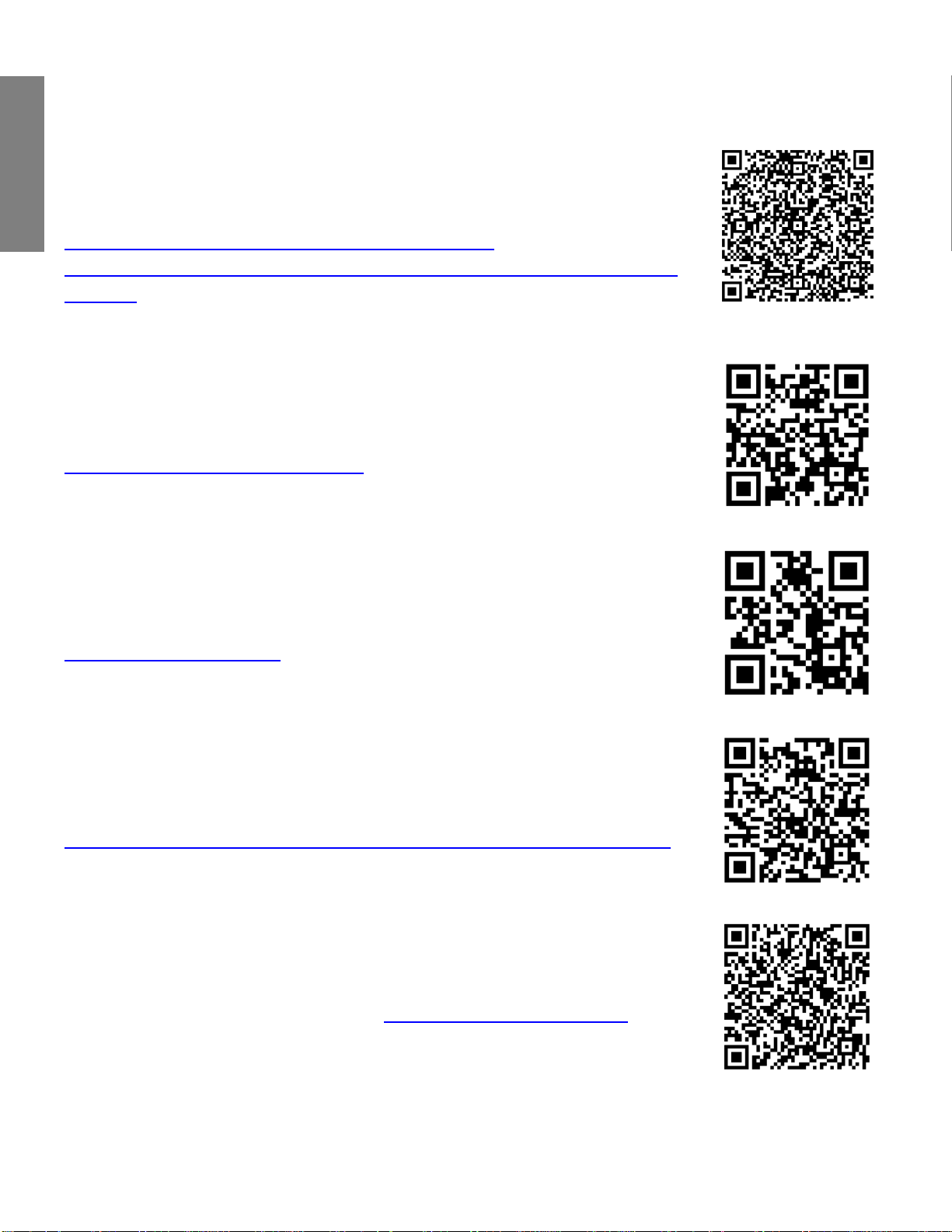
Where to Go From Here
Installing and Configuring Software
After you have installed hardware, to deploy software using the
appliance’s preloaded files, see the Installation Guide for the
preloaded software version at
http://www.cisco.com/c/en/us/support/unifiedcommunications/business-edition-7000/products-installation-guideslist.html
For More Information
Cisco Collaboration Support Community
www.cisco.com/go/collabsupport
Online Technical Support and Documentation
www.cisco.com/support (Login Required)
Support Contact Information
www.cisco.com/en/US/support/tsd_cisco_worldwide_contacts.html
Business Edition 7000 Software Load Information
Follow links for Release Notes from www.cisco.com/go/be7000
English
Page 7
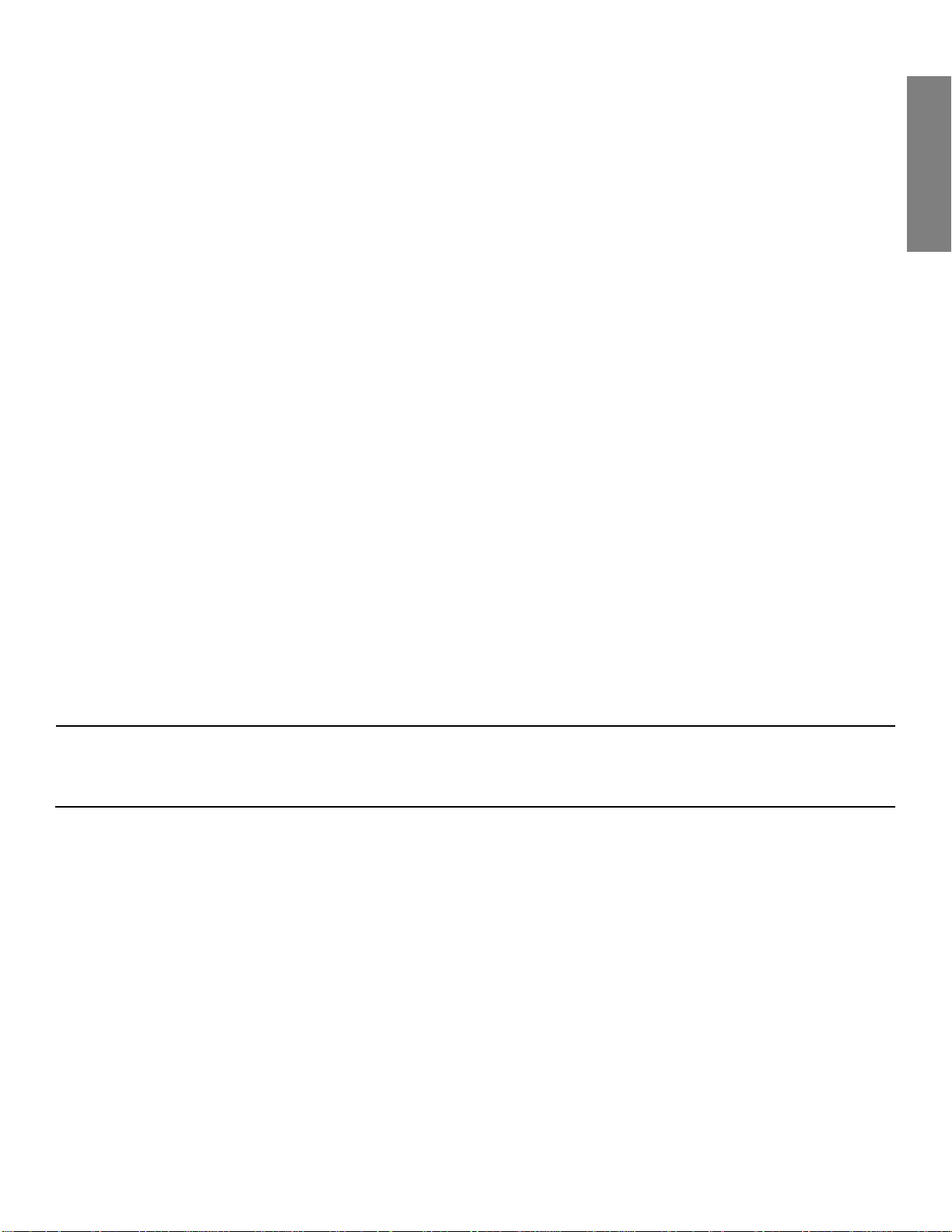
Bienvenue
Nous vous remercions d'avoir choisi la solution Cisco Business Edition 7000. Ce guide décrit
l'installation du serveur et sa préparation à la configuration. Des instructions détaillées
relatives à l'installation des applications, à la configuration des fonctions et à la connexion des
périphériques sont fournies en ligne. Reportez-vous à la section Pour continuer pour plus de
détails.
Contenu du coffret
Avant de déballer le serveur, vérifiez que l'ensemble des éléments suivants sont présents. Si
l'un des éléments est manquant ou semble endommagé, contactez votre fournisseur
immédiatement.
Serveur Cisco UCS C240 M5SX
Kit de montage sur étagère
Cordons d'alimentation
Adaptateur KVM
Câbles Ethernet
Câble de console
Guide de démarrage rapide de la solution Cisco Business Edition 7000 (ce document)
(En cas d'achat seulement) Document de licence pour la virtualisation intégrée (par
exemple Cisco UC Virtualisation Foundation ou Cisco Collaboration Virtualisation Standard).
Remarque :
Si une licence de virtualisation intégrée a été achetée, enregistrez et conservez
la clé de licence dans un endroit sûr. Vous aurez besoin de cette clé pour
réactiver le produit, le cas échéant.
Avant de commencer
Assurez-vous de disposer des éléments suivants avant de déballer le serveur :
De l'espace dans un rack d'équipement standard de 19 pouces (2 RU) pour chaque serveur
Alimentations 110/220 V CA
Un moniteur VGA et clavier USB (non fournis) - pour l'installation initiale seulement
D'un port ou de ports réseau Ethernet configuré(s) pour la connexion du serveur
Pour votre sécurité
Avant de travailler sur un équipement, soyez conscient des dangers liés aux circuits électriques
et familiarisez-vous avec les procédures couramment utilisées pour éviter les accidents.
Français
Page 8
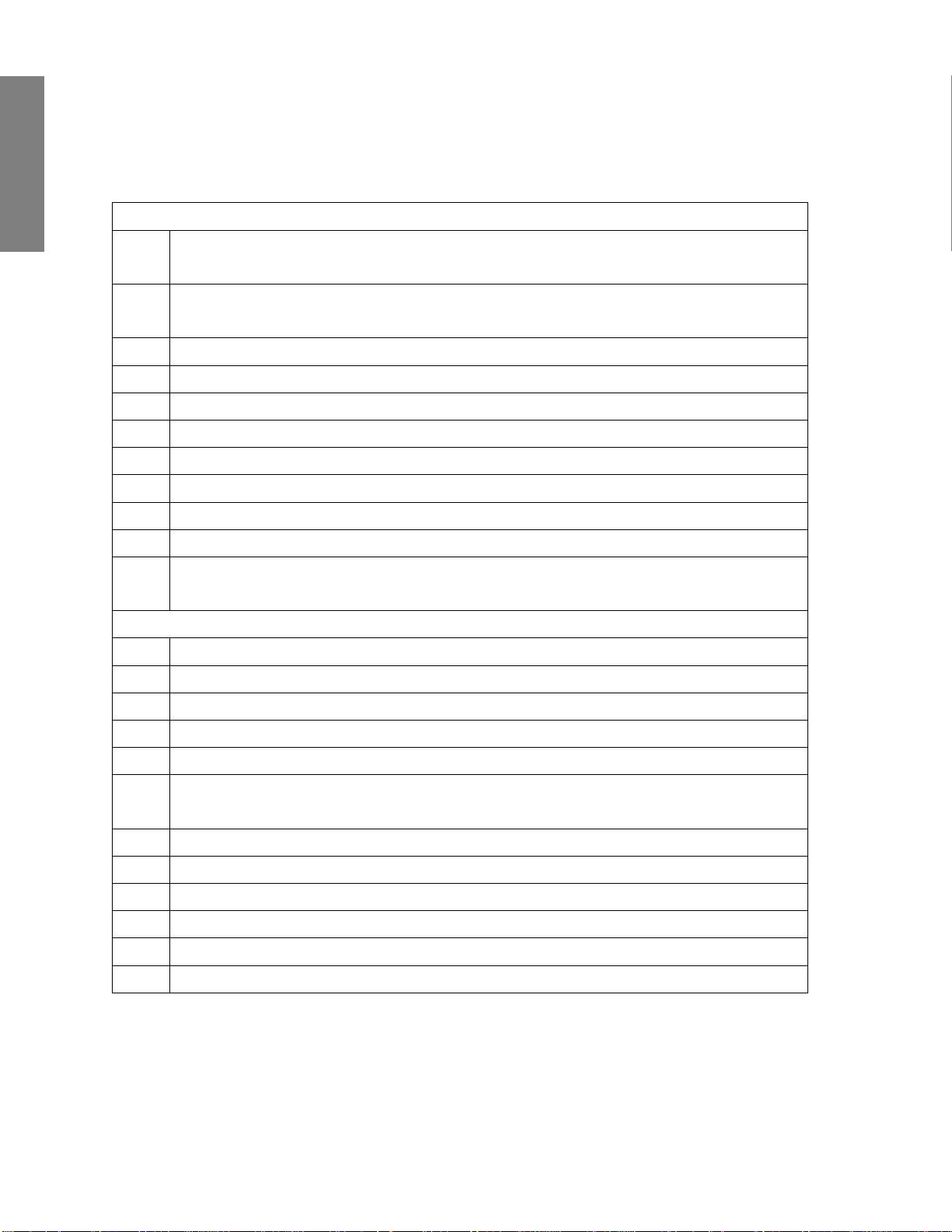
Présentation du serveur Cisco UCS C240 M5SX
Les composants des panneaux avant et arrière du serveur Cisco UCS C240 M5SX (voir
l'illustration située au dos de ce document) sont décrits dans le Tableau 1.
Tableau 1 : Composants des panneaux avant et arrière du serveur Cisco UCS C240 M5SX
Panneau avant
1
UCSC C240 M5SX : les baies de disques 1 à 24 prennent en charge les
lecteurs SAS/SATA
2
UCSC-C240-M5SX : les baies de disques 1 et 2 prennent en charge les
SSD NVMe PCIe
3
Bouton d'alimentation/voyant d'état de l'alimentation
4
Bouton/voyant d'identification de l'unité
5
Voyant d'état du système
6
Voyant d'état du ventilateur
7
Voyant d'état de température
8
Voyant d'état de l'alimentation
9
Voyant d'activité de la liaison réseau
10
Étiquette des équipements de sortie
11
Connecteur KVM (utilisé avec le câble KVM offrant un port VGA DB15, un port DB-9 série et deux connecteurs USB)
Panneau arrière
1
Colonne de carte PCIe 1 (logements PCIe 1, 2, 3)
2
Colonne de carte PCIe 2 (logements PCIe 4, 5, 6)
3
Baies de disques 2,5 pouces arrière
4
Blocs d'alimentation (deux, redondants 1+1)
5
Trous filetés pour cosse de mise à la terre à double trou
6
Connecteur de carte modulaire de réseau LAN sur carte mère (mLOM)
(x16)
7
Ports USB 3.0 (deux)
8
Deux ports Ethernet 1 /10 Gbit/s (LAN1 et LAN2)
9
Port vidéo VGA (connecteur DB-15)
10
Port de gestion Ethernet 1 Gbit/s dédié
11
Port série (connecteur RJ-45)
12
Bouton/voyant d'identification de l'unité arrière
Français
Page 9
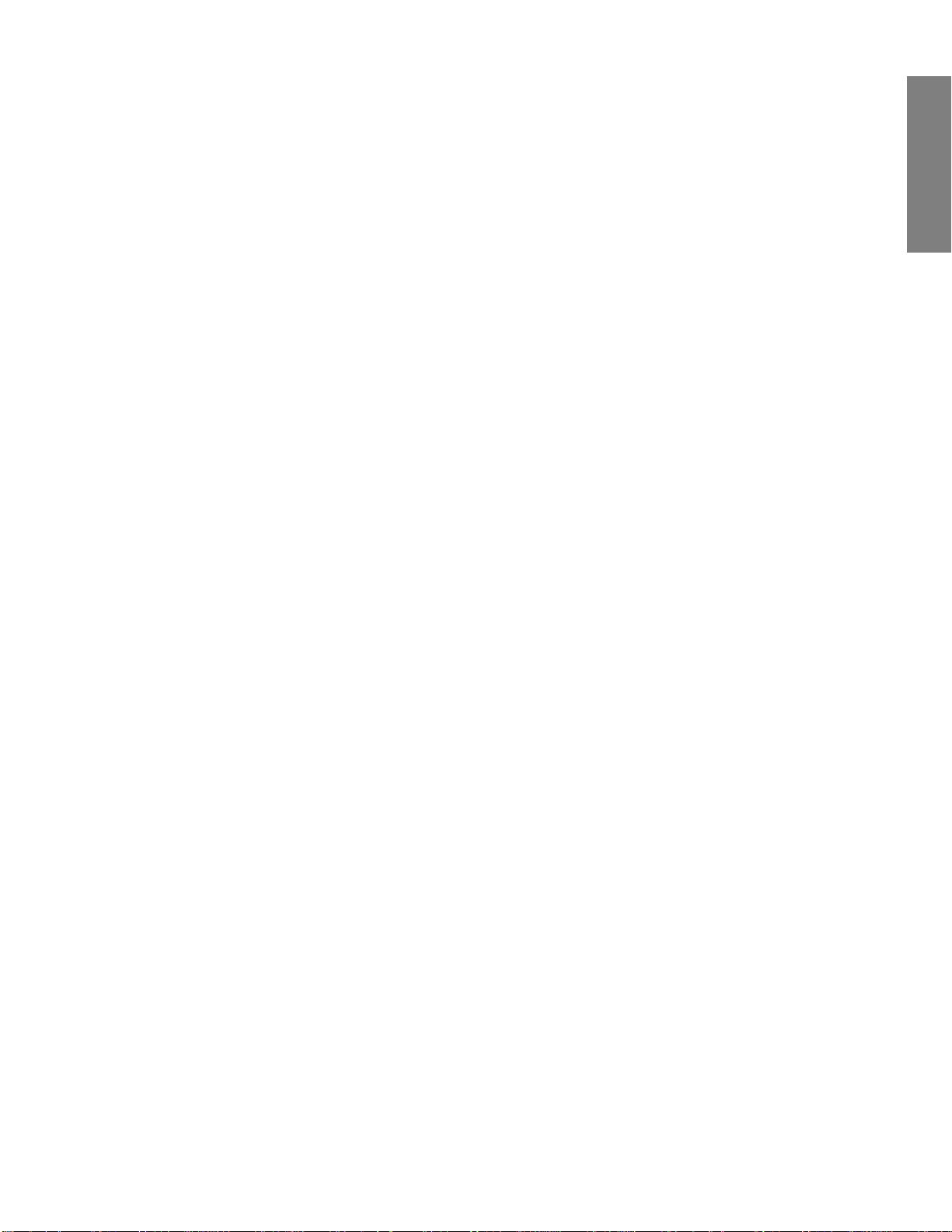
Installation du matériel
Suivez cette procédure ainsi que les illustrations à l'intérieur de la première page pour installer
les rails coulissants et le serveur dans un rack d'équipement.
Step 1. Retirez les rails coulissants du haut du carton du serveur et déballez-les.
Step 2. À l'extrémité d'un des rails marqués FRONT, faites glisser l'onglet vert dans le sens
de la flèche (A1) jusqu'à ce que la plaque de fixation soit verrouillée en position
ouverte (A2).
Step 3. À la hauteur désirée, engagez les chevilles de fixation FRONT dans le montant avant
du rack d'équipement, le rail se prolongeant vers l'arrière (B1). Appuyez sur le
bouton de déclenchement vert (B2) pour que la plaque glisse vers l'avant afin de
fixer le support avant (B3).
Step 4. Maintenez le loquet de sûreté ouvert (C1) et tirez le rail jusqu'à ce que les chevilles
de fixation arrière s'engagent dans le montant arrière du rack à la même hauteur
qu'à l'avant (C2). Relâchez le loquet arrière afin qu'il entoure fermement le montant
arrière (C3).
Step 5. Répétez les étapes 2 à 4 pour le second rail de l'autre côté du rack. Assurez-vous
d'installer les rails à la même hauteur.
Step 6. Tirez les rails coulissants intérieurs de l'avant de chaque assemblage jusqu'à ce qu'ils
soient bien en place.
Step 7. Retirez le serveur de son carton et retirez tous les emballages.
Step 8. Dirigez l'arrière du serveur vers l'avant du rack et alignez les rails prémontés sur les
rails coulissants étendus.
Step 9. Poussez le serveur dans les rails du rack jusqu'à ce que serveur rencontre les butoirs
internes.
Step 10. Appuyez sur les clips de libération en plastique estampés PUSH sur chaque rail et
poussez le serveur dans le rack jusqu'à ce que le serveur s'enclenche dans les clips
de montage en rack avant.
Step 11. Connectez le port Ethernet 1 (et d'autres ports Ethernet, le cas échéant) au réseau
de données.
Step 12. Connectez l'interface Ethernet de gestion dédiée au réseau de gestion, si la gestion
en service réduit le nécessite.
Step 13. Connectez un moniteur et un clavier en utilisant les connecteurs VGA et USB ou
l'adaptateur KVM à l'avant.
Step 14. Branchez les alimentations dans les prises électriques. Ne mettez pas le serveur
sous tension pour l'instant.
Français
Page 10

Pour continuer
Installation et configuration du logiciel
Une fois que vous avez installé le matériel, pour déployer le logiciel à
l'aide des fichiers préchargés du boîtier, consultez le guide
d'installation de la version logicielle préchargée sur le site
http://www.cisco.com/c/en/us/support/unifiedcommunications/business-edition-7000/products-installation-guideslist.html
Pour plus d'informations
Communauté d'assistance Cisco Collaboration
www.cisco.com/go/collabsupport
Assistance technique et documentation en ligne
www.cisco.com/support (Connexion requise)
Informations de contact de l'assistance
www.cisco.com/en/US/support/tsd_cisco_worldwide_contacts.html
Informations pour charger le logiciel Business Edition 7000
Suivez les liens relatifs aux notes de version à partir du site
www.cisco.com/go/be7000
Français
Page 11

Bienvenida
Gracias por elegir Cisco Business Edition 7000. Esta guía describe cómo instalar el servidor y
cómo prepararlo para la configuración. Encontrará en línea instrucciones detalladas para
instalar las aplicaciones, configurar las funciones y conectar los dispositivos. Consulte la
sección Siguientes pasos para obtener más detalles.
Contenido del paquete
Antes de desempaquetar el servidor, compruebe que todos los elementos siguientes están
incluidos. Si falta algún elemento o parece estar dañado, póngase en contacto de inmediato
con su proveedor.
Servidor Cisco UCS C240 M5SX
Kit de montaje en bastidor
Cable(s) de alimentación
Adaptador de KVM
Cables Ethernet
Cable de consola
Guía de inicio rápido de Cisco Business Edition 7000 (este documento)
(Solo si se ha adquirido) Documento de licencia de virtualización integrada (por ejemplo,
Cisco UC Virtualization Foundation o Cisco Collaboration Virtualization Standard).
Nota:
Si se ha adquirido una licencia de virtualización integrada, anote y guarde la clave
de licencia en un lugar seguro. Necesitará esta clave si tiene que volver a activar el
producto en el futuro.
Antes de comenzar
Antes de desempaquetar el servidor, asegúrese de que dispone de lo siguiente:
Espacio suficiente en un bastidor de equipo de 19 pulgadas (2 RU) para cada servidor
Fuente de alimentación de 110/220 V CA
Monitor VGA y teclado USB (no suministrado), solo para la instalación inicial
Puerto de red Ethernet o puertos configurados para la conexión del servidor
Para su seguridad
Antes de manipular cualquier equipo, debe ser consciente de los peligros que entraña la
corriente eléctrica y familiarizarse con los procedimientos estándar de prevención de
accidentes.
Español
Page 12

Información general sobre el servidor Cisco UCS C240 M5SX
Los componentes de los paneles frontal y trasero del servidor Cisco UCS C240 M5SX (vea la
figura del reverso de la cubierta trasera de este documento) se describen en la Tabla 1.
Tabla 1: Componentes de los paneles frontal y trasero del servidor Cisco UCS C240 M5SX
Panel frontal
1
UCSC-C240-M5SX: las bahías de disco 1—24 admiten unidades
SAS/SATA
2
UCSC-C240-M5SX: las bahías de disco 1 y 2 admiten SSD PCIe NVMe
3
Botón de encendido/LED de estado de la alimentación
4
LED/botón de identificación de la unidad
5
LED de estado del sistema
6
LED de estado del ventilador
7
LED de estado de la temperatura
8
LED de estado del suministro de energía
9
LED de actividad del enlace de red
10
Etiqueta de identificación de recursos extraíble
11
Conector de KVM (se usa con un cable de KVM que proporciona un
conector VGA DB-15, un conector serie DB-9 y dos conectores USB)
Panel trasero
1
Elevador PCIe 1 (ranura PCIe 1, 2, 3)
2
Elevador PCIe 2 (ranuras PCIe 4, 5, 6)
3
Bahías de disco de 2,5 pulgadas traseras
4
Fuentes de alimentación (dos, redundantes [1+1])
5
Orificios roscados para terminal de tierra de dos orificios
6
Ranura de tarjeta de LAN en placa base modular (mLOM) (x16)
7
Puertos USB 3.0 (dos)
8
Puertos Ethernet dobles de 1 Gb/10 Gb (LAN1 y LAN2)
9
Puerto de vídeo VGA (conector DB-15)
10
Puerto Ethernet de gestión exclusivo de 1 Gb
11
Puerto serie (conector RJ-45)
12
LED/botón de identificación de la unidad posterior
Español
Page 13

Instalación de hardware
Siga este procedimiento y consulte las figuras del reverso de la cubierta para instalar las guías
deslizantes y el servidor en un bastidor de equipo.
Step 1. Saque las guías deslizantes de la parte superior de la caja del servidor y
desempaquételas.
Step 2. En el extremo de una de las guías con la marca FRONT, deslice la pestaña verde en
dirección a la flecha (A1) hasta que la lengüeta de sujeción se enganche en la
posición de apertura (A2).
Step 3. A la altura que desee, encaje los ganchos de montaje con la marca FRONT en el
poste frontal del bastidor del equipo con las guías extendidas hacia la parte trasera
(B1). Presione el botón de liberación verde (B2) para permitir que la lengüeta se
deslice hacia delante y se fije en el montaje frontal (B3).
Step 4. Mantenga abierto el pestillo de fijación trasero (C1) y extienda la guía hasta que los
ganchos de montaje traseros encajen en el poste del bastidor trasero a la misma
altura que en el poste delantero (C2). Suelte el pestillo trasero para que se fije
alrededor del poste trasero (C3).
Step 5. Repita del Paso 2 al Paso 4 para la segunda guía al otro lado del bastidor. Asegúrese
de instalar las guías a la misma altura.
Step 6. Tire de las guías deslizantes interiores desde la parte frontal de cada montaje hasta
que encajen en su lugar.
Step 7. Saque el servidor de la caja y retire el embalaje.
Step 8. Dirija la parte trasera del servidor hacia la parte delantera del bastidor y alinee las
guías premontadas con las guías deslizantes extendidas.
Step 9. Empuje el servidor en las guías del bastidor hasta que llegue al tope interno.
Step 10. Presione las pestañas de liberación de plástico con la marca PUSH en cada guía y
empuje el servidor dentro del bastidor hasta que el servidor se enganche con las
pestañas delanteras de montaje del bastidor.
Step 11. Conecte el puerto Ethernet 1 (y los demás puertos Ethernet si se requiere) a la red
de datos.
Step 12. Conecte la interfaz Ethernet de gestión dedicada a la red de gestión, en caso de que
se requiera para la gestión sin intervención.
Step 13. Conecte un monitor y un teclado mediante los conectores VGA y USB traseros o
mediante el adaptador de KVM delantero.
Step 14. Conecte los suministros de energía a las tomas de electricidad. No encienda de
momento el servidor.
Español
Page 14

Siguientes pasos
Instalación y configuración del software
Después de instalar el hardware, para implementar el software
mediante los archivos precargados del dispositivo, consulte la guía de
instalación de la versión de software precargado en
http://www.cisco.com/c/en/us/support/unifiedcommunications/business-edition-7000/products-installation-guideslist.html
Más información
Comunidad de asistencia de Cisco Collaboration
www.cisco.com/go/collabsupport
Asistencia técnica y documentación en línea
www.cisco.com/support (inicio de sesión necesario)
Información de contacto para asistencia técnica
www.cisco.com/en/US/support/tsd_cisco_worldwide_contacts.html
Información de carga de software de Business Edition 7000
Siga los enlaces a las Notas de la versión de
www.cisco.com/go/be7000
Español
Page 15

Bem-vindo
Obrigado por escolher o Cisco Business Edition 7000. Este guia descreve como instalar o
servidor e prepará-lo para configuração. As instruções detalhadas sobre como instalar as
aplicações, configurar as funcionalidades e ligar os dispositivos são fornecidas online.
Consultar a secção Como proceder para detalhes.
Conteúdo da embalagem
Antes de abrir o servidor, verifique que todos os itens seguintes estão presentes. Se algum
item estiver em falta ou parecer estar danificado, contacte o seu fornecedor imediatamente.
Servidor Cisco UCS C240 M5SX
Kit de montagem do suporte
Cabo(s) de alimentação
Adaptador KVM
Cabos Ethernet
Cabo da consola
Guia de Introdução do Cisco Business Edition 7000 (este documento)
(Apenas se comprada) Documento da licença para virtualização incorporada (por exemplo,
Cisco UC Virtualization Foundation ou Cisco Collaboration Virtualization Standard).
Nota:
Se uma licença de virtualização incorporada foi comprada, grave e armazene a
chave de licença num local seguro. Esta chave será necessária se o produto
necessitar ser reativado no futuro.
Antes de começar
Certifique-se de que possui o seguinte antes de abrir o servidor:
Espaço num suporte para um equipamento padrão de 19 polegadas (2 RU) para cada
servidor
Alimentação 110/220 V CA
Monitor VGA e teclado USB (não fornecido) – apenas para a instalação inicial
Porta de rede Ethernet ou portas configuradas para a ligação do servidor
Para a sua segurança!
Antes de trabalhar em qualquer equipamento, tenha em atenção os perigos inerentes aos
circuitos elétricos e familiarize-se com as práticas padrão para prevenção de acidentes.
Português
Page 16

Conhecer o servidor Cisco UCS C240 M5SX
Os componentes dos painéis frontal e traseiro do servidor Cisco UCS C240 M5SX (ver
ilustração na parte interior da contracapa deste documento) encontram-se destacados na
Tabela 1.
Tabela 1: componentes dos painéis frontal e traseiro do servidor Cisco UCS C240 M5SX
Painel frontal
1
UCSC-C240-M5SX: os compartimentos de unidades 1 a 24 suportam
unidades SAS/SATA
2
UCSC-C240-M5SX: os compartimentos de unidades 1 e 2 suportam
unidades SSD NVMe PCIe
3
Botão ligar/desligar / LED de estado ligar/desligar
4
Botão/LED de identificação da unidade
5
LED de estado do sistema
6
LED de estado do ventilador
7
LED de estado da temperatura
8
LED de estado da fonte de alimentação
9
LED de atividade de ligação à rede
10
Etiqueta de recurso de arranque
11
Conector KVM (utilizado com um cabo KVM que fornece um conector
VGA DB-15, um conector de série DB-9 e dois conectores USB)
Painel traseiro
1
PCIe riser 1 (PCIe ranhura 1, 2, 3)
2
PCIe riser 2 (PCIe ranhuras 4, 5, 6)
3
Compartimentos de unidades traseiros de 2,5 polegadas
4
Fontes de alimentação (duas, redundantes em 1+1)
5
Orifícios roscados para terminal de ligação à terra de orifício duplo
6
Ranhura para cartão para LAN-on-motherboard modular (mLOM)
(x16)
7
Portas USB 3.0 (duas)
8
Duas portas Ethernet 1 Gb/10 Gb (LAN1 e LAN2)
9
Porta de vídeo VGA (conector DB-15)
10
Porta de gestão de Ethernet dedicada com 1 Gb
11
Porta de série (conector RJ-45)
12
Botão/LED de identificação da unidade traseira
Português
Page 17

Instalação de hardware
Siga este procedimento e as ilustrações na parte interior da capa frontal para instalar as calhas
extraíveis e o servidor no suporte do equipamento.
Step 1. Remova as calhas extraíveis da parte superior da caixa do servidor e abra-as.
Step 2. Na extremidade de uma das calhas, onde está marcado FRENTE, deslize a aba verde
na direção da seta (A1) até que a placa de segurança esteja trancada na posição de
abertura (A2)
Step 3. À altura desejada, engate os pinos de montagem FRONTAIS no poste frontal do
suporte do equipamento com o suporte estendendo-se em direção à parte traseira
(B1). Prima o botão de libertação verde (B2) de modo a permitir que a placa deslize
para a frente para garantir a segurança da montagem frontal (B3).
Step 4. Mantenha o trinco de segurança traseiro aberto (C1) e estenda a calha até que os
pinos de montagem traseiros engatem no poste do suporte traseiro à mesma altura
que o da frente (C2). Solte o trinco traseiro, de modo que o trinco envolva de forma
segura o poste traseiro (C3).
Step 5. Repita os passos 2 a 4 para a segunda calha no outro lado do suporte. Certifique-se
de que monta as calhas à mesma altura.
Step 6. Puxe as calhas deslizantes interiores a partir da parte frontal de cada conjunto até
que se engatem.
Step 7. Remova o servidor da caixa e remova todo o empacotamento.
Step 8. Aponte a parte traseira do servidor em direção à parte frontal do suporte e alinhe as
calhas anteriormente ajustadas com as calhas deslizantes estendidas.
Step 9. Insira o servidor nas calhas do suporte até que o servidor alcance os batentes
internos.
Step 10. Prima os clipes de libertação plásticos com a marca PUSH em cada calha e insira o
servidor no suporte até que o servidor encaixe nos clipes frontais de montagem do
suporte.
Step 11. Ligue a porta Ethernet 1 (e outras portas Ethernet, se necessário) à rede de dados.
Step 12. Ligue a interface de gestão Ethernet apropriada à rede de gestão, se necessário,
para a Gestão Lights-Out.
Step 13. Ligue um monitor e teclado utilizando os conectores VGA e USB traseiros ou o
adaptador KVM frontal.
Step 14. Ligue as fontes de alimentação às tomadas elétricas. Não ligue o servidor, por
agora.
Português
Page 18

Como proceder
Instalação e configuração de software
Após a instalação do hardware, para implementar o software
utilizando os ficheiros pré-carregados do aparelho, consulte o Guia de
instalação para a versão de software pré-carregada, em
http://www.cisco.com/c/en/us/support/unifiedcommunications/business-edition-7000/products-installation-guideslist.html
Para Mais Informações
Comunidade de suporte colaborativo da Cisco
www.cisco.com/go/collabsupport
Documentação e suporte técnico online
www.cisco.com/support (Necessário início de sessão)
Informações de contacto de suporte
www.cisco.com/en/US/support/tsd_cisco_worldwide_contacts.html
Informação de carregamento de software do Cisco Business Edition
7000
Seguir as ligações para as Notas de versão a partir de
www.cisco.com/go/be7000
Português
Page 19

Добро пожаловать!
Благодарим за выбор Cisco Business Edition 7000. Это руководство содержит указания по
установке данного сервера и его подготовке к настройке. Детальные указания по установке
приложений, настройке функций и подключению устройств предоставляются через
интернет-сайт. Подробности см. в разделе Полезные ссылки.
Комплектация
Перед извлечением сервера из упаковки убедитесь в наличии следующих компонентов. Если
какие-либо компоненты отсутствуют или повреждены, немедленно свяжитесь с поставщиком.
Сервер Cisco UCS C240 M5SX
Комплект для монтажа в стойку
Шнур(ы) питания
Переходник для клавиатуры, видеоадаптера и мыши (KVM)
Кабели Ethernet
Кабель консоли
Краткое руководство по началу работы с системой Cisco Business Edition 7000 (этот документ)
(Только в случае приобретения) Лицензионный документ для встроенных средств
виртуализации (например, Cisco UC Virtualization Foundation или Cisco Collaboration
Virtualization Standard).
Примечание.
В случае приобретения лицензии для встроенных средств виртуализации
запишите лицензионный ключ и сохраните его в безопасном месте. Этот ключ
потребуется для повторной активации продукта в дальнейшем.
Перед началом работы
Перед извлечением сервера из упаковки необходимо обеспечить наличие следующих
компонентов:
Свободное место в стандартной 19-дюймовой стойке (2 RU) для каждого сервера
Розетки сети электропитания 110/220 В~
VGA-монитор и USB-клавиатура (не включены в комплект поставки) — только для
первоначальной установки
Порт или порты сети Ethernet, настроенные для подключения сервера
Правила техники безопасности
Перед эксплуатацией оборудования выясните, каким опасностям может подвергаться
пользователь при использовании электрических цепей, и ознакомьтесь с правилами техники
безопасности для предотвращения возможных несчастных случаев.
Английский
Page 20

Общее описание сервера Cisco UCS C240 M5SX
Компоненты передней и задней панелей сервера Cisco UCS C240 M5SX (см. рисунок на
задней обложке данного документа) описаны в табл. 1.
Таблица 1. Компоненты передней и задней панелей сервера Cisco UCS C240 M5SX.
Передняя панель
1
UCSC-C240-M5SX: отсеки для накопителей 1–24 поддерживают
накопители SAS/SATA
2
UCSC-C240-M5SX: отсеки для накопителей 1 и 2 поддерживают
твердотельные накопители NVMe PCIe
3
Кнопка питания/индикатор питания
4
Индикатор/кнопка идентификации модуля
5
Светодиодный индикатор состояния системы
6
Светодиодный индикатор состояния вентилятора
7
Светодиодный индикатор температуры
8
Светодиодный индикатор состояния источника питания
9
Светодиодный индикатор активности сетевого подключения
10
Этикетка для инвентаризации
11
Разъем KVM (используется для подключения кабеля KVM, на
котором расположен один разъем DB-15 VGA, один
последовательный разъем DB-9 и два разъема USB)
Задняя панель
1
Удлинитель шины PCIe 1 (слоты PCIe 1, 2, 3)
2
Удлинитель шины PCIe 2 (слоты PCIe 4, 5, 6)
3
Задние отсеки для накопителей типоразмера 2,5 дюйма
4
Блоки питания (два, резервирование по схеме 1+1)
5
Два резьбовых отверстия для вывода заземления
6
Слот для модульной LAN на материнской плате (mLOM, x 16
линий)
7
Порты USB 3.0 (два)
8
Спаренные порты Ethernet 1/10 Гбит/с (LAN1 и LAN2)
9
Видеопорт VGA (разъем DB-15)
10
Выделенный порт управления Ethernet стандарта 1 Гбит
11
Последовательный порт (разъем RJ-45)
12
Индикатор/кнопка идентификации заднего модуля
Английский
Page 21

Установка оборудования
Для монтажа направляющих и сервера в стойку следуйте этой процедуре и иллюстрациям
на внутренней стороне передней крышки.
Step 1. Извлеките направляющие из верхней части коробки сервера и распакуйте их.
Step 2. На конце одной из направляющих с надписью «FRONT» сдвиньте зеленую
планку в направлении стрелки (поз. A1), пока фиксатор не защелкнется в
открытом положении (поз. A2).
Step 3. Выбрав требуемую высоту, вставьте монтажные штифты направляющей со
стороны «FRONT» в переднюю опору стойки (поз. B1). Нажмите на зеленую
кнопку освобождения (поз. B2), чтобы пластина сдвинулась вперед и
зафиксировала переднее крепление (поз. B3).
Step 4. Удерживая задний фиксатор в открытом положении (поз. C1), раздвиньте
направляющую, чтобы монтажные штифты вошли в отверстия на задней опоре
стойки на той же высоте, что и переднее крепление (поз. C2). Отпустите задний
фиксатор, чтобы он надежно зафиксировал заднее крепление (рис. 2, поз. C3).
Step 5. Повторите шаги 2–4 для второй направляющей с противоположной стороны
стойки. Убедитесь в том, что направляющие установлены на одной высоте.
Step 6. Выдвиньте внутренние части каждой из направляющих вперед, чтобы они
встали на соответствующие места.
Step 7. Извлеките сервер из коробки и освободите от упаковочных материалов.
Step 8. Поверните сервер задней панелью к передней части стойки и совместите
предварительно установленные направляющие с выдвинутыми
направляющими салазок.
Step 9. Задвиньте сервер в направляющие салазок до внутренних упоров.
Step 10. Нажмите пластмассовые зажимы с надписью «PUSH» на каждой направляющей
и задвиньте сервер в стойку до его фиксации передними зажимами.
Step 11. Подсоедините порт 1 Ethernet (и другие порты Ethernet, если необходимо) к
сети передачи данных.
Step 12. Подсоедините специализированный интерфейс управления Ethernet к сети
управления, если это необходимо для использования функций управления по
выделенному каналу.
Step 13. Подсоедините монитор и клавиатуру, используя расположенные на задней
панели разъемы VGA и USB или разъем для переходника KVM на передней
панели.
Step 14. Подсоедините источники питания к розеткам электрической сети. Не подавайте
питание на сервер.
Английский
Page 22

Полезные ссылки
Установка и настройка программного обеспечения
После установки оборудования для развертывания программного
обеспечения с помощью предварительно загруженных файлов
устройства ознакомьтесь с руководством по установке для
предварительно загруженной версии программного обеспечения
на странице http://www.cisco.com/c/en/us/support/unified-
communications/business-edition-7000/products-installation-guideslist.html
Дополнительная информация
Сообщество поддержки решений Cisco для организации
совместной работы
www.cisco.com/go/collabsupport
Интерактивная техническая поддержка и документация
www.cisco.com/support (Необходима регистрация)
Контактная информация по поддержке
www.cisco.com/en/US/support/tsd_cisco_worldwide_contacts.html
Информация о загрузке ПО Business Edition 7000
Следуйте ссылкам Примечания к выпуску на странице
www.cisco.com/go/be7000
Английский
Page 23

欢迎
感谢选择 Cisco Business Edition 7000。本指南介绍了如何安装服务器并做好配置准备。线上提
供了有关如何安装应用程序、配置功能以及连接设备的详细说明。有关详情,请参阅“后续步
骤”章节。
包装内容
拆除服务器包装之前,请确认收到所有以下物品。如有任何物品缺失或看起来已受损,请立即联系
供应商。
Cisco UCS C240 M5SX 服务器
机架安装套件
电源线
KVM 适配器
以太网电缆
控制台电缆
Cisco Business Edition 7000 快速入门指南(本文档)
(仅适用于已购买) 嵌入式虚拟(如 Cisco UC Virtualization Foundation 或 Cisco Collaboration
Virtualization Standard)的许可证文档。
注:
如果购买了嵌入式虚拟许可证,请记录许可证密钥并将其存放在安全的位置。重新激活产
品时将需要使用该许可证密钥。
开始之前
在拆除服务器包装之前,请确保拥有:
标准 19 英寸设备机架 (2 RU) 内拥有每台服务器所需的空间
110 / 220 VAC 电力馈电
VGA 监视器和 USB 键盘(不提供)— 仅限于初始安装
以太网网络端口或为服务器连接配置的端口
安全注意事项
在操作任何设备之前,请务必意识到触电危险并熟悉标准操作程序,以免发生事故。
中文
Page 24

了解 Cisco UCS C240 M5SX 服务器
表 1 重点列出了 Cisco UCS C240 M5SX 服务器前、后面板的组件(请参阅本文档封底内页
上的图示)。
表 1:Cisco UCS C240 M5SX 服务器前、后面板的组件
前面板
1
UCSC C240-M5SX:驱动器间格 1-24 支持 SAS/SATA 驱动器
2
UCSC-C240-M5SX:驱动器间格 1 和 2 支持 NVMe PCIe SSD
3
电源按钮/电源状态 LED 指示灯
4
单元标识按钮/LED 指示灯
5
系统状态 LED 指示灯
6
风扇状态 LED 指示灯
7
温度状态 LED 指示灯
8
电源状态 LED 指示灯
9
网络链接活动 LED 指示灯
10
可取出资产标签
11
KVM 连接器(与 KVM 电缆一起使用,提供一个 DB-15 VGA、一个 DB-9
串联端口和两个 USB 连接器)
后面板
1
PCIe 提升卡 1(PCIe 插槽 1,2、3)
2
PCIe 提升卡 2(PCIe 插槽 4、5、6)
3
后部 2.5 英寸驱动器间格
4
电源(两个,采用 1+1 冗余模式)
5
双孔接地片螺纹孔
6
模块化板载局域网 (mLOM) 插槽 (x16)
7
USB 3.0 端口(两个)
8
两个 1-Gb/10-Gb 以太网端口(LAN1 和 LAN2)
9
VGA 视频端口(DB-15 连接器)
10
1 Gb 以太网专用管理端口
11
串行端口(RJ-45 连接器)
12
后部单元标识按钮/LED
英
语
Page 25

安装硬件
请按照此步骤和前面板内的图示,将滑轨和服务器安装到设备机架中。
Step 1. 从服务器包装箱顶部取下滑轨并拆开包装。
Step 2. 在标有 “FRONT” 的任一滑轨的末端,按箭头方向 (A1) 滑动绿色的定位片,直到
固定板锁定在打开位置 (A2)
Step 3. 在要求高度处,将标有 “FRONT” 的安装销钉插入设备机架前端,使滑轨向背面
伸出 (B1)。按下绿色的释放按钮 (B2),使固定板向前滑动,以固定前安装销钉
(B3)。
Step 4. 打开后固定闩锁 (C1) 并伸出滑轨,直至后安装销钉在与前安装销钉相同的高度
插入机架后端 (C2)。松开后闩锁,使闩锁紧紧扣住机架后端 (C3)。
Step 5. 对于机架另一侧的第二个滑轨,重复第 2 步到第 4 步。确保滑轨的安装高度相
同。
Step 6. 从每个组件前端拉出内部滑轨,直至其锁定到位。
Step 7. 从机箱中取出服务器并拆除全部包装。
Step 8. 将服务器的背面朝向机架的前面并将预先安装的滑轨与伸出的滑轨对齐。
Step 9. 将服务器推入机架滑轨,直至服务器碰到内部的挡块。
Step 10. 按下每个滑轨上标有 “PUSH” 的塑料释放夹并将服务器推入机架,直至服务器锁
住前机架安装夹。
Step 11. 将以太网端口 1(和其他以太网端口,如需要)连接到数据网络。
Step 12. 如有必要进行无人值守管理,将专用管理以太网接口连接到管理网络。
Step 13. 使用后 VGA 和 USB 连接器或前 KVM 适配器连接监视器和键盘。
Step 14. 将电源连接到电源插座。切勿在此时接通服务器电源。
英
语
Page 26

后续步骤
安装并配置软件
硬件安装后,要使用装置的预加载文件部署软件,请访问
http://www.cisco.com/c/en/us/support/unifiedcommunications/business-edition-7000/products-installation-guides-
list.html参阅安装指南了解预加载软件版本
更多信息,请访问:
Cisco Collaboration 支持社区
www.cisco.com/go/collabsupport
在线技术支持和文档
www.cisco.com/support(需要登录)
支持联系信息
www.cisco.com/en/US/support/tsd_cisco_worldwide_contacts.html
Business Edition 7000 软件下载信息
如欲查看发行说明,请访问 www.cisco.com/go/be7000
英
语
Page 27

Page 28

THE SPECIFICATIONS AND INFORMATION REGARDING THE PRODUCTS IN THIS MANUAL ARE SUBJECT TO CHANGE WITHOUT
NOTICE. ALL STATEMENTS, INFORMATION, AND RECOMMENDATIONS IN THIS MANUAL ARE BELIEVED TO BE ACCURATE BUT
ARE PRESENTED WITHOUT WARRANTY OF ANY KIND, EXPRESS OR IMPLIED. USERS MUST TAKE FULL RESPONSIBILITY FOR THEIR
APPLICATION OF ANY PRODUCTS.
THE SOFTWARE LICENSE AND LIMITED WARRANTY FOR THE ACCOMPANYING PRODUCT ARE SET FORTH IN THE INFORMATION
PACKET THAT SHIPPED WITH THE PRODUCT AND ARE INCORPORATED HEREIN BY THIS REFERENCE. IF YOU ARE UNABLE TO
LOCATE THE SOFTWARE LICENSE OR LIMITED WARRANTY, CONTACT YOUR CISCO REPRESENTATIVE FOR A COPY.
The Cisco implementation of TCP header compression is an adaptation of a program developed by the University of California,
Berkeley (UCB) as part of UCB's public domain version of the UNIX operating system. All rights reserved. Copyright © 1981,
Regents of the University of California.
NOTWITHSTANDING ANY OTHER WARRANTY HEREIN, ALL DOCUMENT FILES AND SOFTWARE OF THESE SUPPLIERS ARE
PROVIDED “AS IS" WITH ALL FAULTS. CISCO AND THE ABOVE-NAMED SUPPLIERS DISCLAIM ALL WARRANTIES, EXPRESSED OR
IMPLIED, INCLUDING, WITHOUT LIMITATION, THOSE OF MERCHANTABILITY, FITNESS FOR A PARTICULAR PURPOSE AND
NONINFRINGEMENT OR ARISING FROM A COURSE OF DEALING, USAGE, OR TRADE PRACTICE.
IN NO EVENT SHALL CISCO OR ITS SUPPLIERS BE LIABLE FOR ANY INDIRECT, SPECIAL, CONSEQUENTIAL, OR INCIDENTAL
DAMAGES, INCLUDING, WITHOUT LIMITATION, LOST PROFITS OR LOSS OR DAMAGE TO DATA ARISING OUT OF THE USE OR
INABILITY TO USE THIS MANUAL, EVEN IF CISCO OR ITS SUPPLIERS HAVE BEEN ADVISED OF THE POSSIBILITY OF SUCH DAMAGES.
Any Internet Protocol (IP) addresses and phone numbers used in this document are not intended to be actual addresses and
phone numbers. Any examples, command display output, network topology diagrams, and other figures included in the
document are shown for illustrative purposes only. Any use of actual IP addresses or phone numbers in illustrative content is
unintentional and coincidental.
Cisco and the Cisco logo are trademarks or registered trademarks of Cisco and/or its affiliates in the U.S. and other countries. To
view a list of Cisco trademarks, go to this URL: http://www.cisco.com/go/trademarks. Third-party trademarks mentioned are the
property of their respective owners. The use of the word partner does not imply a partnership relationship between Cisco and
any other company. (1110R)
Americas Headquarters
Cisco Systems, Inc.
170 West Tasman Drive
San Jose, CA 95134-1706
USA
http://www.cisco.com
Tel: 408 526-4000
800 553-NETS (6387)
Fax: 408 527-0883
First Published: August 18, 2015
Text Part Number: 78-101246-01 A0
© 2018 Cisco Systems, Inc. All rights reserved.
